Désactiver Spotify Premium à partir de Spotify
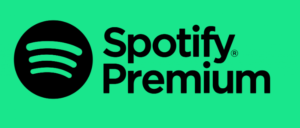 Si vous souhaitez désactiver Spotify Premium, la première étape est de lancer l'application sur votre PC, de cliquer sur la flèche à côté de votre nom (en haut à droite) et de sélectionner Compte dans le menu qui apparaît.
Sinon, si vous n'avez plus le client Spotify installé sur votre ordinateur, vous pouvez vous rendre sur le site Web du service et cliquer sur S'identifier (en haut à droite) pour vous connecter à votre compte. Vous pouvez vous connecter en utilisant votre nom d'utilisateur et votre mot de passe Spotify ou votre compte Facebook (si vous vous êtes initialement inscrit à Spotify via Facebook).
Une fois que vous vous êtes connecté à votre compte, sélectionnez la rubrique Abonnement dans la barre latérale de gauche et cliquez sur la rubrique Voulez-vous annuler votre abonnement ? située au centre de la page qui s'est ouverte.
À ce stade, indiquez la raison pour laquelle vous souhaitez désactiver Spotify Premium en cochant l'option appropriée (par exemple, Autres raisons) et cliquez sur Continuer puis Annuler mon abonnement pour confirmer la désactivation de votre abonnement.
Enfin, si nécessaire, saisissez le mot de passe de votre compte Spotify dans le champ de texte prévu à cet effet, puis cliquez sur le bouton Annuler l'abonnement Spotify Premium pour terminer la procédure.
Une fois que vous aurez suivi toutes ces étapes, la page faisant référence à votre abonnement indiquera la date à partir de laquelle vous reviendrez au service gratuit basé sur la publicité. En d'autres termes, même si vous avez désactivé Spotify Premium, le service restera actif et utilisable jusqu'à la date d'expiration fixée pour ce service. Si vous voulez éviter d'éventuels frais, vous pouvez désactiver Spotify Premium à l'avance et continuer à profiter du service offert jusqu'à sa date d'expiration.
A l'expiration du service, vous verrez apparaître une rubrique spéciale dans la section Abonnement de votre compte Spotify indiquant que vous avez désactivé Spotify Premium et que vous utilisez actuellement Spotify Free. Si vous avez des doutes, cliquez sur le bouton vert Télécharger Premium.
Si vous souhaitez désactiver Spotify Premium, la première étape est de lancer l'application sur votre PC, de cliquer sur la flèche à côté de votre nom (en haut à droite) et de sélectionner Compte dans le menu qui apparaît.
Sinon, si vous n'avez plus le client Spotify installé sur votre ordinateur, vous pouvez vous rendre sur le site Web du service et cliquer sur S'identifier (en haut à droite) pour vous connecter à votre compte. Vous pouvez vous connecter en utilisant votre nom d'utilisateur et votre mot de passe Spotify ou votre compte Facebook (si vous vous êtes initialement inscrit à Spotify via Facebook).
Une fois que vous vous êtes connecté à votre compte, sélectionnez la rubrique Abonnement dans la barre latérale de gauche et cliquez sur la rubrique Voulez-vous annuler votre abonnement ? située au centre de la page qui s'est ouverte.
À ce stade, indiquez la raison pour laquelle vous souhaitez désactiver Spotify Premium en cochant l'option appropriée (par exemple, Autres raisons) et cliquez sur Continuer puis Annuler mon abonnement pour confirmer la désactivation de votre abonnement.
Enfin, si nécessaire, saisissez le mot de passe de votre compte Spotify dans le champ de texte prévu à cet effet, puis cliquez sur le bouton Annuler l'abonnement Spotify Premium pour terminer la procédure.
Une fois que vous aurez suivi toutes ces étapes, la page faisant référence à votre abonnement indiquera la date à partir de laquelle vous reviendrez au service gratuit basé sur la publicité. En d'autres termes, même si vous avez désactivé Spotify Premium, le service restera actif et utilisable jusqu'à la date d'expiration fixée pour ce service. Si vous voulez éviter d'éventuels frais, vous pouvez désactiver Spotify Premium à l'avance et continuer à profiter du service offert jusqu'à sa date d'expiration.
A l'expiration du service, vous verrez apparaître une rubrique spéciale dans la section Abonnement de votre compte Spotify indiquant que vous avez désactivé Spotify Premium et que vous utilisez actuellement Spotify Free. Si vous avez des doutes, cliquez sur le bouton vert Télécharger Premium.
Désactiver Spotify Premium via les promotions téléphoniques
Si vous avez souscrit à Spotify Premium via une promotion téléphonique, vous devez vous connecter au panneau de gestion de votre ligne et cliquer sur l'option appropriée. Par exemple, si vous avez un abonnement à Spotify via Vodafone, vous devez vous connecter au site web de l'opérateur et accéder à votre espace personnel en cliquant sur le bouton "Sign In" en haut à droite. Si vous n'avez pas encore de compte, cliquez sur le bouton "Register" et suivez les instructions à l'écran pour créer un profil personnel sur le site web de Vodafone (il vous suffit d'entrer votre numéro de téléphone mobile et de fournir le code de confirmation qui vous sera envoyé par SMS). Une fois que vous êtes connecté, cliquez sur l'entrée Services numériques (dans la boîte cliquable à droite), localisez Spotify et désactivez l'option en cliquant sur le bouton approprié. Si la procédure ci-dessus ne fonctionne pas, connectez-vous à cette page Web depuis votre PC, votre smartphone ou votre tablette et suivez les instructions à l'écran pour désactiver votre abonnement Spotify.Désactiver Spotify Premium via iTunes
Si vous avez souscrit à Spotify Premium via iTunes (c'est-à-dire en achetant l'application depuis votre iPhone ou iPad et en payant plus que l'abonnement standard) et que vous souhaitez maintenant le désactiver, vous pouvez le faire depuis votre iPhone, iPad, Mac ou PC.iPhone/iPad
Si vous souhaitez désactiver Spotify Premium via iTunes sur un iPhone ou un iPad, la première chose à faire est d'aller sur l'écran d'accueil de votre appareil et de cliquer sur l'icône Réglages. Faites défiler l'écran qui vous est présenté, repérez l'élément iTunes Store et App Store et tapez dessus. Cliquez maintenant sur l'élément faisant référence à votre identifiant Apple, puis tapez sur Afficher l'identifiant Apple dans le nouvel écran. Si vous y êtes invité, saisissez le mot de passe de votre compte Apple, puis cliquez sur OK. Dans le nouvel écran qui s'affiche, repérez la section Abonnements, puis appuyez sur Gérer. Cliquez maintenant sur l'élément Spotify et désactivez le bouton à côté de l'élément Auto-renouvellement dans l'écran qui s'affiche. Enfin, cliquez sur Terminer dans le coin supérieur droit.PC/Mac
Si au lieu d'agir depuis votre iPhone ou iPad, vous souhaitez désactiver Spotify Premium via iTunes installé sur votre Mac ou PC, la première chose à faire est d'ouvrir le programme et d'aller dans le menu Compte > Afficher mon compte en haut. Saisissez ensuite les informations de connexion de votre Apple ID, faites défiler l'écran jusqu'en bas et cliquez sur le lien Gérer situé en face de Abonnements. Pour terminer, cliquez sur le bouton Modifier à côté de l'icône Spotify, cochez l'option Désactiver le renouvellement automatique, puis cliquez sur Terminer. Une fois terminé, votre abonnement Spotify restera en vigueur jusqu'à son expiration mensuelle et ne sera plus renouvelé automatiquement.Les différentes façons d'avoir Spotify premium apk gratuit sans abonnement
Il est important de noter que l'utilisation d'une version modifiée de Spotify Premium APK n'est pas recommandée, car elle peut être illégale et peut également comporter des risques pour la sécurité de votre appareil et de vos données personnelles. Cependant, si vous souhaitez toujours utiliser une version modifiée de Spotify Premium APK, voici quelques façons de l'obtenir gratuitement:
- Télécharger une version modifiée de Spotify Premium APK à partir de sites Web tiers tels que BestForAndroid, SpotiGeek, apkmody, modyolo, ou modder. Ces sites proposent des versions modifiées de Spotify Premium APK qui offrent des fonctionnalités Premium gratuitement. Cependant, il est important de noter que ces versions modifiées peuvent être illégales et comporter des risques pour la sécurité de votre appareil et de vos données personnelles.
- Utiliser des offres d'essai gratuites de Spotify Premium. Spotify propose souvent des offres d'essai gratuites pour les nouveaux utilisateurs, qui permettent d'accéder à toutes les fonctionnalités Premium gratuitement pendant une période limitée. Vous pouvez vous inscrire à ces offres d'essai gratuites en créant un nouveau compte Spotify.
- Utiliser des cartes-cadeaux Spotify Premium. Vous pouvez acheter des cartes-cadeaux Spotify Premium dans les magasins de détail ou en ligne, qui vous permettent d'accéder à toutes les fonctionnalités Premium pendant une période limitée.